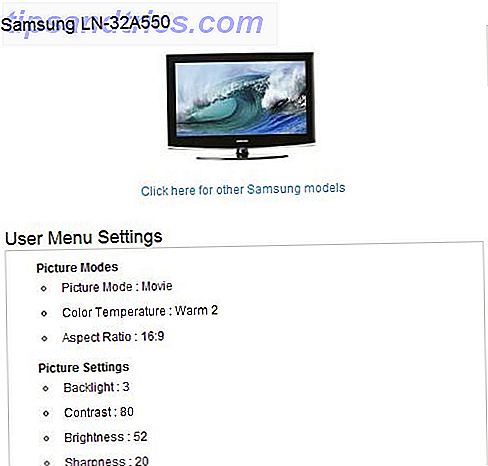Parfois, un peu de distraction est ce dont vous avez besoin pour faire le travail. Si c'est vous, consultez Helium for Mac - un navigateur flottant gratuit qui vous permet de regarder des vidéos Web pendant que vous faites autre chose.
Il est parfait pour les jours où vous êtes coincé en retard sur une tâche insensée, mais pourrait également être utile dans d'autres situations. Regarder des instructions étape par étape tout en suivant, par exemple.
L'hélium est essentiellement une superposition qui reste au-dessus des autres fenêtres. Encore mieux: vous pouvez le configurer pour qu'il soit transparent, de sorte qu'il ne masquera pas complètement votre vue. En fait, vous pouvez même cliquer directement dessus pour utiliser le logiciel qu'il recouvre.
Travailler sur l'écran; Distractions dans le coin
Il est plus facile de montrer cette application que d'expliquer ce que c'est, alors jetez un oeil:
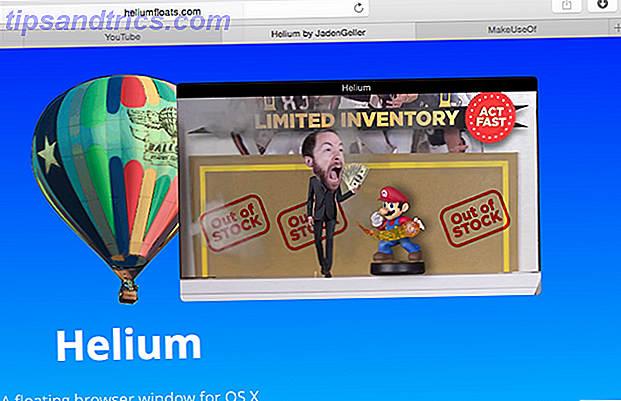
Comme vous pouvez le voir, Helium est juste une petite fenêtre que vous pouvez utiliser pour lire des vidéos. Il flotte toujours au-dessus de tout ce que vous avez ouvert, ce qui signifie qu'il est parfait pour les moments où vous voulez regarder quelque chose passivement tout en utilisant votre ordinateur pour autre chose. Personnellement, je trouve cela parfait pour regarder des sports en direct Comment regarder des sports non diffusés dans votre pays Comment regarder des sports non diffusés dans votre pays Lire la suite.

Les sports fonctionnent bien comme arrière-plan au travail, mais certains pourraient préférer des films ou des émissions de télévision. Trouvez ce qui fonctionne pour vous. Même si certains sites vidéo, tels que YouTube et Netflix, seront redimensionnés par Helium, d'autres pourraient vous demander de jouer du violon pour ne voir que la vidéo.
Vous pouvez, en utilisant la barre de menu, régler Helium pour qu'il soit transparent.

Non seulement cela vous permet de voir à travers la vidéo que vous avez en cours de lecture - il vous permet également de cliquer à travers la fenêtre pour utiliser le programme derrière elle.
Cela signifie que vous pourriez, en théorie, régler la fenêtre pour occuper tout votre écran pendant que vous continuez votre travail derrière la vidéo - mais je suggère d'utiliser un coin à la place.
Comment utiliser l'hélium
La première fois que vous ouvrez Helium, vous verrez ce message:

Dans le cas où vous n'êtes pas sûr de ce que le programme demande, vous pouvez trouver l'endroit pour entrer des URL dans la barre de menu:

Ce serait bien de voir une barre d'adresse optionnelle à un moment donné, mais pour l'instant si vous voulez éviter la barre de menu, je suggère d'utiliser la commande + L raccourci clavier Comment créer un raccourci clavier pour n'importe quel Mac Pour créer un raccourci clavier pour n'importe quel élément de menu Mac N'y a-t-il aucun raccourci clavier pour quelque chose que vous faites régulièrement? C'est embêtant, mais voici les bonnes nouvelles: sur votre Mac, vous pouvez en ajouter facilement, sans avoir besoin de logiciels supplémentaires. Lire la suite .
Hélium avec plusieurs ordinateurs de bureau
Si vous utilisez plusieurs postes de travail sur votre Mac Comment utiliser plusieurs postes de travail sous Mac OS X Comment utiliser plusieurs postes de travail sous Mac OS X Plusieurs ordinateurs de bureau ont été ajoutés en 2009, mais un grand nombre d'utilisateurs sont toujours surpris de trouver le fonctionnalité existe du tout. En savoir plus, vous remarquerez peut-être qu'Helium ne vous suit pas du bureau au bureau. Ne vous inquiétez pas: il existe une solution simple pour cela.

Faites un clic droit sur l'icône Helium dans le dock, puis dirigez-vous vers "Options". Sous "Affecter à", cliquez sur "Tous les ordinateurs de bureau". Helium va maintenant vous suivre du bureau au bureau.
Qu'en est-il des utilisateurs Windows?
Les utilisateurs de Windows qui lisent cet article peuvent se demander: existe-t-il un programme Windows pour le faire? Avant d'envahir la section des commentaires, consultez les outils que nous avons décrits précédemment:
- Une application Windows appelée DoubleVision Sneak Around & Regarder des vidéos au travail avec Double Vision [Win] Sneak Around & Regarder des vidéos au travail avec Double Vision [Win] Read More vous permet de superposer des vidéos web avec transparence, similaire à Helium.
- Nous avons également décrit des façons de jeter un coup d'œil aux vidéos pendant que vous travaillez Deux façons de jeter un coup d'œil à des vidéos pendant que vous travaillez Deux façons de jeter un coup d'oeil à des vidéos pendant que vous travaillez Regarder des vidéos est amusant. OK, avouons-le, c'est addictif. Mais malheureusement, il y a d'autres choses que nous devons faire. Nous ne pouvons pas toujours regarder des vidéos - ou pouvons-nous? Et si vous pouviez regarder ... Lire la suite, y compris un plugin Chrome qui utilise le système de notification pour créer une vignette.
- Il existe également des moyens pour les utilisateurs de Windows de garder les fenêtres sélectionnées sur le dessus. 5 façons simples de garder certaines fenêtres sur le dessus [Windows] 5 façons simples de conserver Windows sur le dessus [Windows] Les ordinateurs sont faits pour effectuer plusieurs tâches. En conséquence, nous devons tous jongler avec plusieurs fenêtres ouvertes pour faire des va-et-vient entre diverses tâches. Parfois, cependant, vous voulez juste garder une fenêtre dans ... Lire la suite, si vous voulez juste utiliser un lecteur vidéo.
Vous pourriez également argumenter qu'un deuxième moniteur fonctionne mieux pour cet espace d'écran trop? 6 façons d'utiliser votre écran Mac Multiple Moniteur Trop d'espace d'écran? 6 façons d'utiliser votre Mac Moniteur Moniteur Donc vous avez installé votre Mac avec un second moniteur, ce qui était vraiment excitant - mais maintenant vous n'avez aucune idée de ce qu'il faut faire avec tout cet espace. Lire la suite: vous pouvez en utiliser un pour regarder quelque chose et l'autre pour faire votre travail, et cela fonctionne sur n'importe quelle plateforme. Bien sûr, cela dépend de ce que vous ayez un moniteur de section - et de la place sur votre bureau pour un second moniteur.
Que regarderez-vous en travaillant?
Il existe des distractions qui améliorent votre productivité 10 Distractions quotidiennes pour améliorer votre productivité 10 Distractions quotidiennes pour améliorer votre productivité Contrairement à la croyance populaire, il existe certaines distractions qui pourraient nous rendre plus productif. Les distractions n'ont pas besoin d'être des barrages routiers ... Avec ces méthodes délibérées, elles peuvent facilement être des catapultes. Lire la suite, et parfois cela signifie regarder quelque chose pendant que vous travaillez.
Donc je veux savoir: qu'est-ce que tu aimes regarder pendant que tu travailles? Il n'y a pas de jugement ici: beaucoup de mes collègues aiment lancer des films tout en travaillant, quelque chose que je ne comprendrai jamais complètement. Personnellement, j'aime travailler avec un bon match de hockey en arrière-plan: la course occasionnelle attire mon attention juste assez pour me tenir éveillé, et je suis mieux en mesure de me concentrer sur le reste de mon temps à cause de ça - mais c'est moi .
Je veux savoir ce qui fonctionne pour toi. Parlons dans les commentaires ci-dessous.